设备管理器空白解决方法
- 分类:教程 回答于: 2016年07月24日 00:00:00
设备管理器是windows用来管理计算机上的设备,可以帮助我们管理计算机的运行,但是有时候我们打开设备管理器查看驱动设备信息时会发现电脑的设备管理器一片空白,那么当出现这种问题时候该怎么办?下面小编教大家设备管理器变空白的解决办法。
1.首先依次点击“开始—运行”打开运行输入框输入“services.msc”按“确定”按钮;如下图所示:
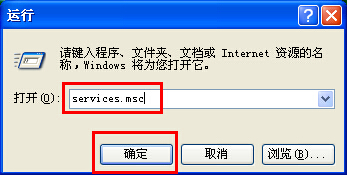
2.打开“服务”后在右边找到“Plug And Play”按右键选择“属性”;如下图所示:
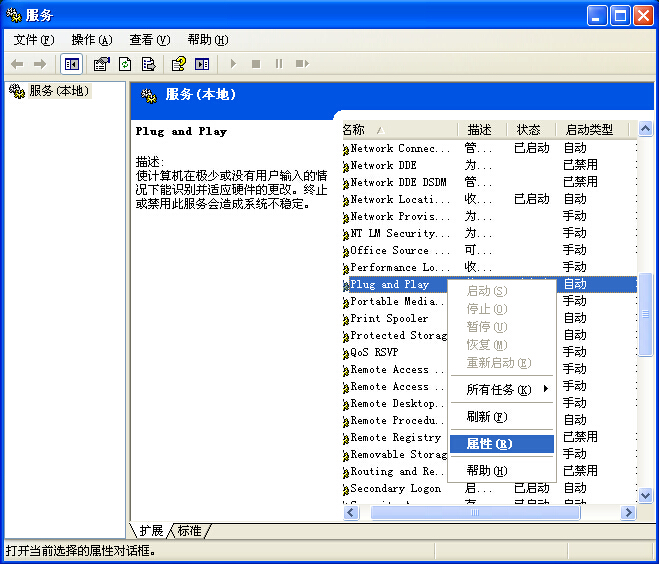
3.在打开的窗口中选择“常规”选项卡,找到启动类型,将其改为“自动”即可;如下图所示:
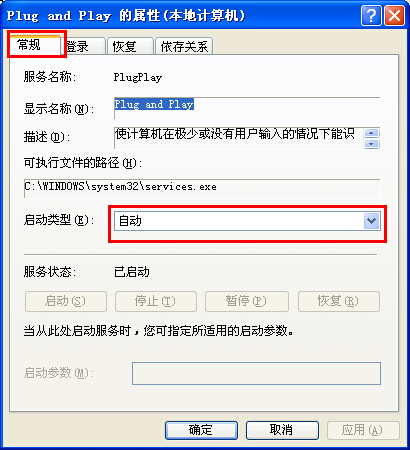
4.最后我们将“设备管理器”重新打开即可看到原本的空白消失不见了;如下图所示:
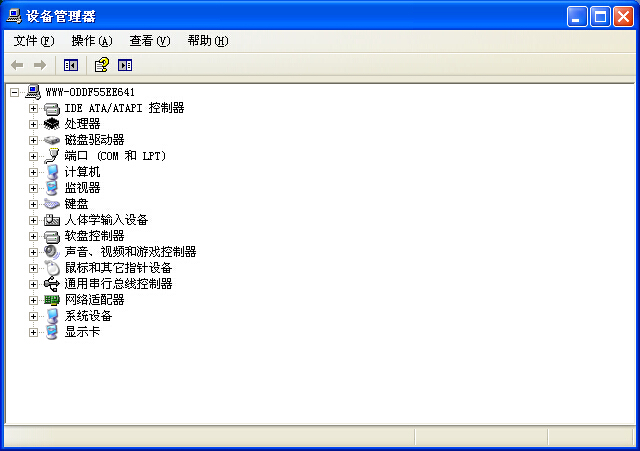
通过以上简单几个步骤即可解决设备管理器变空白的问题,在使用电脑的过程中遇到这个问题不妨按照小编的方法进行解决下。
 有用
26
有用
26


 小白系统
小白系统


 1000
1000 1000
1000 1000
1000 1000
1000 1000
1000 1000
1000 1000
1000 1000
1000 1000
1000 1000
1000猜您喜欢
- 电脑经常蓝屏是什么原因2022/10/28
- 内存卡数据恢复软件哪个好用..2023/04/22
- ppt转换成pdf如何操作2024/10/23
- 手把手教你如何快速更换微信聊天界面..2024/04/07
- uefi启动优点有哪些2016/09/01
- 钉钉电脑版:高效办公,随时随地沟通协作..2023/11/02
相关推荐
- 联想电脑重装系统读不出硬盘的解决方..2021/08/15
- 无网络一键重装系统图文教程..2016/10/30
- 笔记本一键重装系统无法开机..2022/10/19
- 怎样一键重装系统比较快2016/10/20
- 我的电脑运行慢怎么办如何解决..2022/12/31
- dwg是什么格式2024/01/04














 关注微信公众号
关注微信公众号



